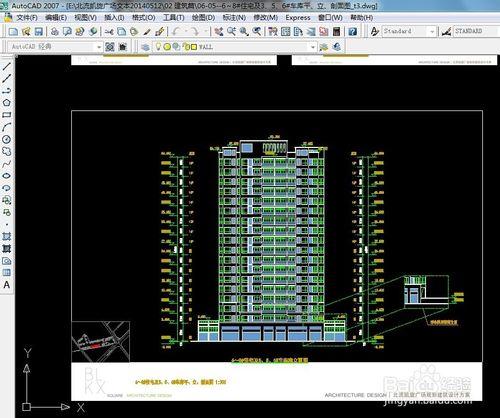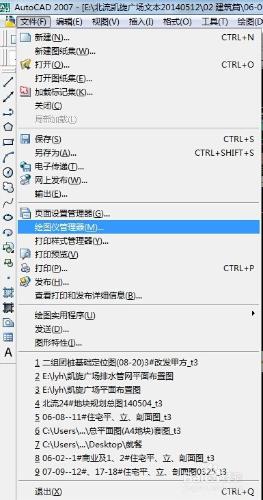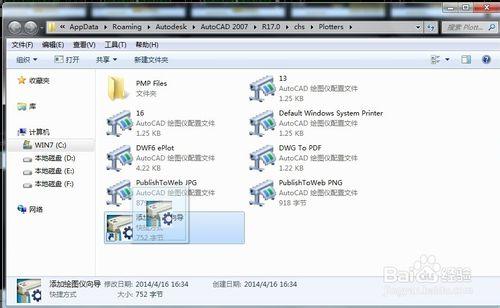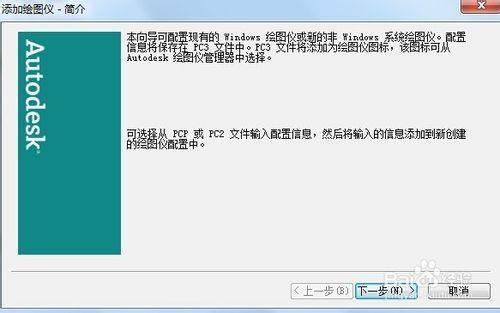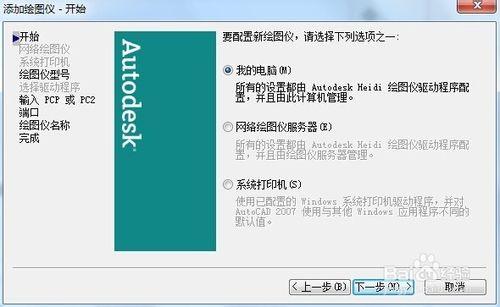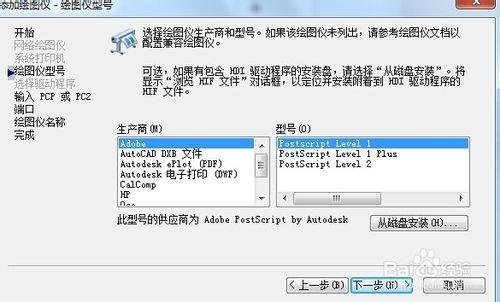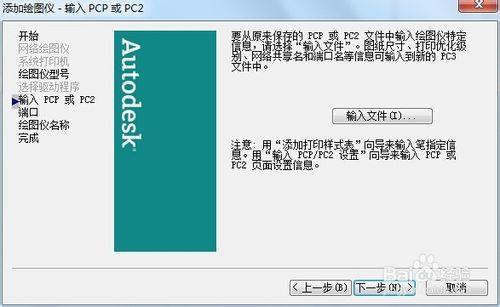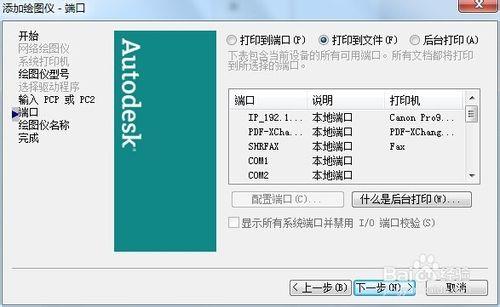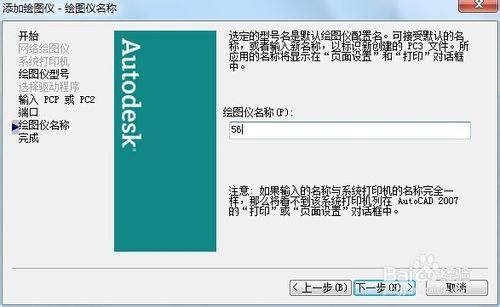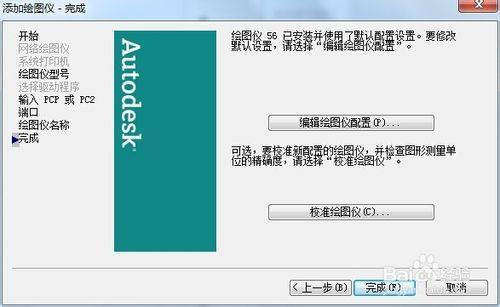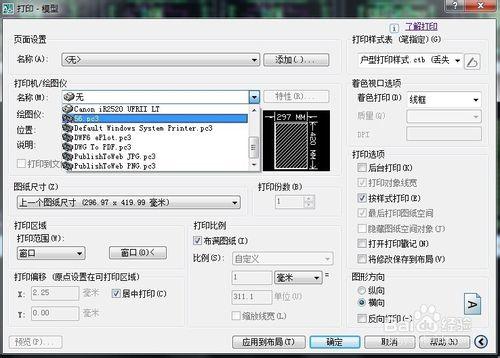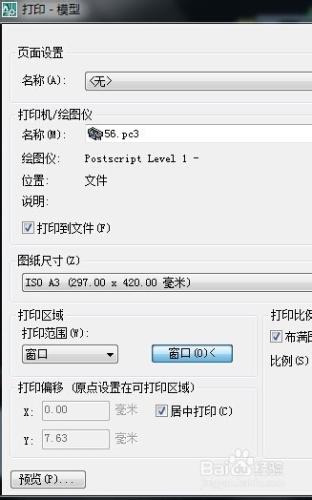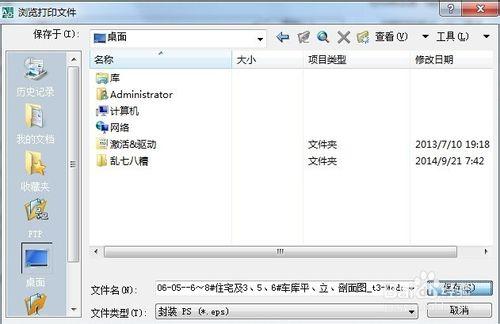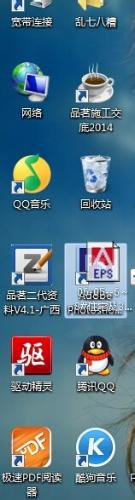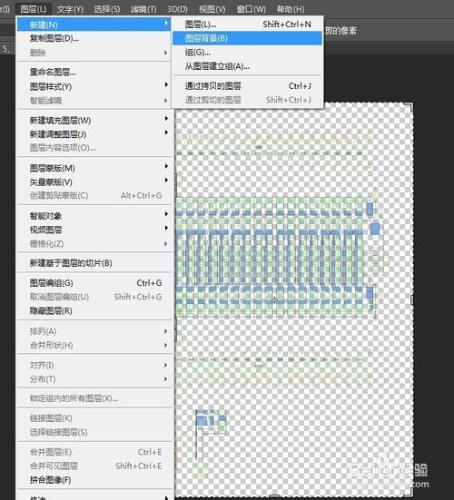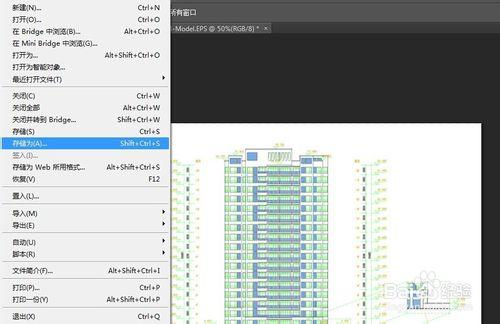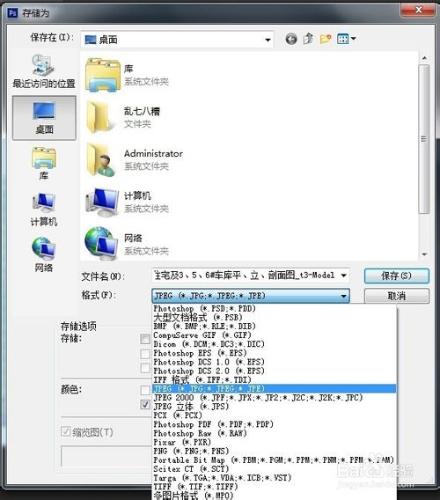CAD格式的圖是怎麼弄成相片格式,大家來看年我是怎麼操作的。
工具/原料
CAD製圖軟件
Adobe Photoshop CS6
方法/步驟
1、先把寫好的CAD圖集打開,
1、點擊文件選項2、
選擇繪圖儀管理器
3、點擊添加繪圖儀嚮導
點擊下一步
選擇我的電腦選項點擊下一步。
直接點擊下一步。
直接點擊下一步。
選擇打印到文件選項點擊下一步。
編定繪圖儀名稱點擊下一步。
點擊完成選項。
在鍵盤上按下ctrl+p,彈出以下圖框點確定。
選擇剛剛做的打印機名稱56。
點選打印範圍的窗口。
框選圖集的範圍。
將其文件保存到桌面。
將保存到桌面文件拖到ps中。
在圖片大小中的選項框中選確定,也可以根據自己的而要改變圖片的大小、分辨率以及模式等。
在圖層選擇新建選項,選擇圖層背景。
點擊文件中的另儲為。
選擇JPG格式的選擇,將圖保存到桌面。
圖怎的效果。
注意事項
請大家操作時認真看好選框的選項,以免操作錯誤。